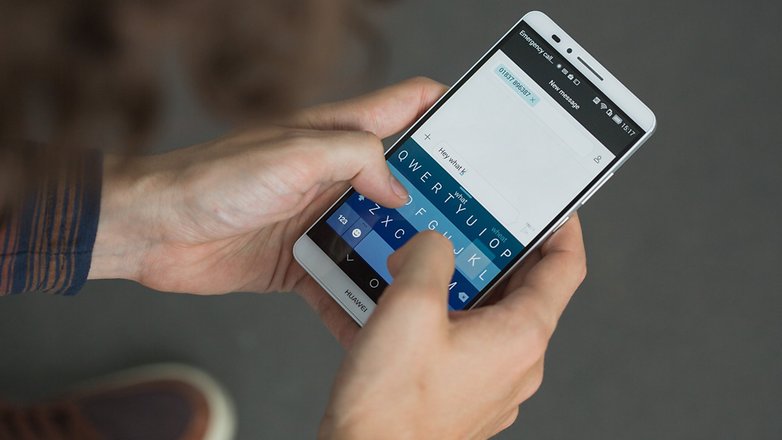
Você pode nunca ter pensado em mudar o teclado em seu dispositivo Android. Porque o faria? O que veio com o seu telefone é quase certamente utilizável e inofensivo. Mas pode não ser o melhor teclado para si.
Há um mundo inteiro de teclados lá fora, e seu teclado padrão Google/Samsung/HTC não está nem perto do mais útil, mais produtivo, ou o mais bonito. O teclado que escolher irá depender daquilo para que o está a usar: está à procura de um teclado com mais teclas e opções? Um teclado mais simples e elegante com menos teclas? Todas as teclas alinhadas numa linha recta no fundo do ecrã? As opções são quase ilimitadas.
Aqui está como mudar seus métodos de entrada para usar um teclado diferente.
Configurar os métodos de entrada
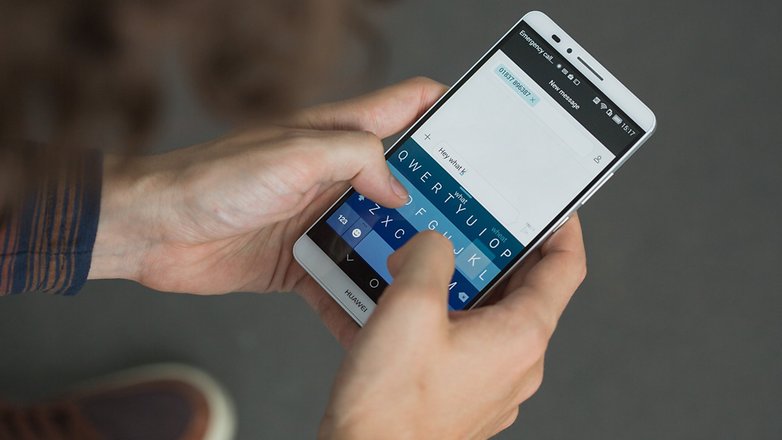
É provável que o seu dispositivo Android tenha vindo com algumas opções de teclado pré-instaladas. Por exemplo, se você está empunhando um dispositivo Samsung, você provavelmente tem o teclado do Samsung instalado, bem como Swype—o speedy original “arraste seu dedo através da tela para soletrar palavras” teclado. Então você não precisa baixar nenhum teclado adicional para misturá-lo.
Para ativar teclados adicionais, vá para Configurações, em seguida, pessoal e, finalmente, linguagem e entrada. Sob Teclados e métodos de entrada, você verá todos os teclados atualmente instalados em seu dispositivo. O nome exato dos menus varia de acordo com o fabricante: nos últimos telefones HTC, por exemplo, você vai para as configurações, em seguida, linguagem e teclado. Para habilitar um teclado, basta assinalar a sua caixa e voilá! – agora pode usar esse teclado sempre que estiver a escrever numa caixa de texto. Para definir o teclado por omissão, toque por omissão e escolha o seu método de entrada desejado.
Alguns teclados têm configurações adicionais, que você pode acessar tocando o ícone da engrenagem à direita do nome de um teclado. A configuração varia com o teclado, mas alguns teclados permitem-lhe introduzir as suas próprias palavras, alterar a língua, alterar o tema e comutar a correção automática.